
Come giocare a Mobile Legends su PC: guida definitiva per il 2025

Mobile Legends: Bang Bang (MLBB) è uno dei giochi MOBA (multiplayer online battle arena) più popolari, soprattutto su dispositivi mobili. Ma cosa succede se preferisci giocare su uno schermo più grande con controlli migliori? È possibile giocare a Mobile Legends su PC? Calmati; questa guida ti mostrerà la risposta e diversi metodi per farlo. Che tu voglia utilizzare uno specchio del telefono, un emulatore Android o l'ultima funzionalità di Google, ti offriamo la soluzione.
Puoi giocare a Mobile Legends su PC? Sì, è del tutto possibile giocare a Mobile Legends sul tuo PC. Sebbene MLBB sia stato progettato per dispositivi mobili, i progressi tecnologici ora consentono ai giocatori di godersi il proprio gioco preferito su un desktop o un laptop. Utilizzando diversi strumenti, puoi accedere al gioco sul tuo computer mantenendo la stessa esperienza di gioco.
Giocare a Mobile Legends su PC, infatti, può offrire diversi vantaggi:
Esistono tre modi principali per giocare a Mobile Legends su un PC. Ciascun metodo ha i propri requisiti e funzionalità, ma tutti ti consentono di vivere il gioco come mai prima d'ora.
Uno dei modi più semplici per giocare a Mobile Legends su un PC è tramite il software di mirroring del telefono . Phone Mirror è uno di questi programmi. È un potente strumento di mirroring del telefono che ti consente di visualizzare lo schermo del tuo telefono in tempo reale sul tuo PC, permettendoti di controllare il tuo telefono utilizzando una tastiera e un mouse per un'esperienza Mobile Legends perfetta. Questo software supporta sia i sistemi operativi Windows che macOS e collega rapidamente e senza problemi il telefono al computer. Con Phone Mirror puoi goderti facilmente i giochi su uno schermo più grande, con controlli più fluidi e precisi.
Caratteristiche principali dello specchio del telefono
Segui questi passaggi per giocare a Mobile Legends su PC:
01 Fai clic sul pulsante in basso per scaricare e installare l'ultima versione di Phone Mirror sul tuo PC o Mac .
02 Avviare il programma software e selezionare " Android " dalla home page.

03 Scegli se connetterti tramite USB o Wi-Fi (si consiglia USB per la prima connessione). Quindi, sul tuo telefono Android , abilita il debug USB (per la connessione cablata) o assicurati che entrambi i dispositivi siano sulla stessa rete Wi-Fi (per la connessione wireless).

04 Una volta connesso, lo schermo del tuo Android verrà duplicato sul tuo computer o TV. Con il controllo del mouse e la mappatura della tastiera abilitati, puoi giocare facilmente a Mobile Legends sul tuo PC.

Gli emulatori Android sono un altro modo popolare per giocare a Mobile Legends sul tuo PC. Questi strumenti software imitano il sistema operativo Android sul tuo PC, permettendoti di scaricare ed eseguire app mobili proprio come faresti sul tuo telefono. Gli emulatori più utilizzati sono BlueStacks, NoxPlayer e LDPlayer.
Passaggi per giocare a Mobile Legends utilizzando un emulatore Android :
Passaggio 1. Scarica e installa un emulatore Android come BlueStacks sul tuo PC.
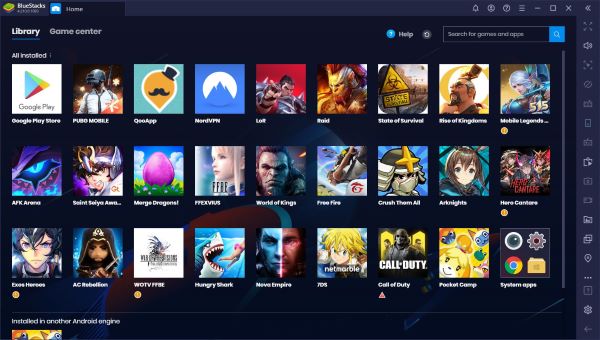
Passaggio 2. Apri l'emulatore e accedi al tuo account Google Play.
Passaggio 3. Cerca Mobile Legends: Bang Bang nel Play Store e installa il gioco.
Passaggio 4. Avvia il gioco e divertiti a giocare a Mobile Legends con controlli completi sul tuo PC.
Google Play Games è un modo nuovo ed entusiasmante per giocare ai giochi Android sul tuo computer Windows . Offre un'esperienza Android nativa con gameplay e prestazioni ottimizzati. Tuttavia, al momento, Google Play Games è in fase beta, quindi le sue funzionalità non sono particolarmente complete, la sua stabilità non può essere garantita ed è disponibile solo in alcune regioni e paesi. Se questo software è supportato nella tua regione e non ti interessano questi problemi, puoi seguire i passaggi seguenti per imparare a giocare a Mobile Legends su un PC.
Passaggio 1. Scarica Google Play Games dal sito Web ufficiale di Google.
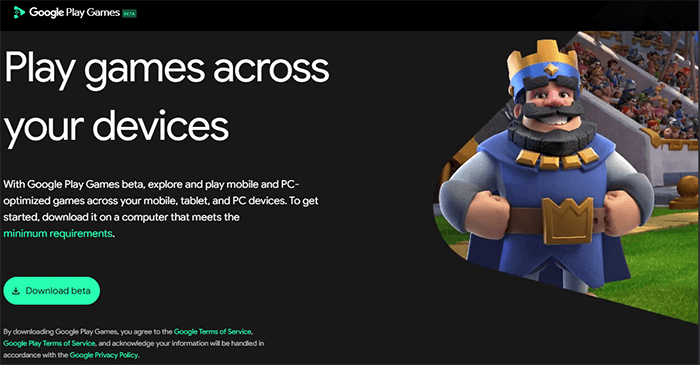
Passaggio 2. Accedi al tuo account Google e cerca Mobile Legends nell'app store.
Passaggio 3. Installa il gioco e aprilo.
Passaggio 4. Gioca a Mobile Legends direttamente sul tuo PC, utilizzando la tastiera e il mouse.
1. È legale giocare a Mobile Legends su PC?
Sì, giocare a Mobile Legends su PC è perfettamente legale purché utilizzi strumenti e software di terze parti in conformità con i loro termini di servizio.
2. Posso giocare a Mobile Legends su PC con i miei amici che giocano su dispositivi mobili?
Sì, puoi giocare a Mobile Legends su PC con i tuoi amici che utilizzano dispositivi mobili. Mobile Legends supporta il gioco multipiattaforma, quindi puoi unirti o creare giochi e giocare insieme indipendentemente dal dispositivo. Assicurati solo di essere tutti connessi allo stesso server e di avere la stessa versione del gioco.
Giocare a Mobile Legends su PC è un ottimo modo per migliorare la tua esperienza di gioco, con i vantaggi aggiuntivi di schermi più grandi, controlli migliori e prestazioni più fluide. Sia che tu scelga di utilizzare il mirroring del telefono, un emulatore Android o Google Play Games, ogni metodo ha i suoi punti di forza e i suoi limiti. Per aiutarti a decidere quale metodo è più adatto a te, li abbiamo confrontati in base a diversi fattori importanti come l'esperienza di gioco, la qualità visiva, il ritardo, la complessità della configurazione e i consigli generali.
| Metodo | Esperienza di gioco | Qualità visiva | Latenza (ritardo) | Complessità di installazione | Raccomandazione |
| Specchio del telefono | Controllo fluido, reattivo e intuitivo con mouse/tastiera | Immagini di alta qualità, vicine all'esperienza mobile | Bassa latenza con connessione USB, maggiore con wireless | Configurazione semplice e veloce | ★★★★★ (Consigliato per facilità e prestazioni) |
| Emulatore Android (ad esempio BlueStacks) | Eccellente, ma potrebbe richiedere modifiche per ottenere le migliori prestazioni | Di altissima qualità, ma può richiedere un utilizzo intensivo del sistema | Leggero ritardo a seconda delle impostazioni dell'emulatore | Complessità di installazione moderata, richiede più risorse di sistema | ★★★★☆ (Buono per la stabilità ma può essere impegnativo) |
| Google Play Giochi (Beta) | Fluido e ottimizzato per i giochi Android | Immagini e prestazioni di alta qualità | Latenza molto bassa | Configurazione semplice, ma disponibilità limitata | ★★★★☆ (Ideale per l'integrazione ma limitato) |
Articoli correlati:
Come eseguire app Android su PC con o senza emulatore?
Come giocare ai giochi Android su PC senza intoppi [Strumenti multipli]
4 trucchi per giocare a Pokémon GO su PC [con/senza emulatori]
I 6 modi migliori per eseguire il mirroring dello schermo Android su PC nel 2025